By charoentech
เราได้เขียนเนื้อหาเกี่ยวกับการใช้งานเครื่องสแกนลายนิ้วมือและเครื่องสแกนใบหน้านับร้อยบทความ และมีหลายสิบบทความที่แนะนำวิธีแก้ไขปัญหาต่างๆ ของเครื่องสแกนลายนิ้วมือและเครื่องสแกนใบหน้า เพื่อช่วยให้ผู้ใช้งานหรือผู้ที่กำลังสนใจศึกษาข้อมูลหรือกำลังมองหาระบบบันทึกเวลาการทำงาน ระบบควบคุมประตูสั่งงานด้วยเครื่องสแกนลายนิ้วมือหรือเครื่องสแกนใบหน้าได้มีรู้วิธีใช้งาน รู้วิธีแก้ไข สามารถใช้งานเครื่องสแกนลายนิ้วมือหรือเครื่องสแกนใบหน้าได้อย่างสมบูรณ์ และในบทความนี้เราได้รวบรวมเอาวิธีแก้ไขปัญหาสำหรับมือใหม่ที่เริ่มต้นใช้งานเครื่องสแกนใบหน้าและเครื่องสแกนลายนิ้วมือ พร้อมแล้วก็ไปอ่านวิธีแก้ไขปัญหาในแต่ละเรื่องกันได้เลย!
ปัญหาแรกสำหรับผู้ที่เริ่มต้นใช้งานเครื่องสแกนลายนิ้วมือหรือเครื่องสแกนใบหน้าได้ทำการติดตั้งเครื่องสแกนลายนิ้วมือหรือเครื่องสแกนใบหน้าเรียบร้อยแล้ว แต่เจอปัญหาว่าไม่สามารถเชื่อมต่อเครื่องสแกนลายนิ้วมือหรือเครื่องสแกนใบหน้านั้นได้ (เป็นการเชื่อมต่อผ่านสายแลนด์) แก้ไขได้ดังนี้ ให้ทำการเข้าใช้คอมพิวเตอร์ด้วยสิทธิ Admin แล้วเข้าไปที่ control panel > user account > chang user account control setting > เลื่อนปุ่มลงมาด้านล่างให้เป็น never notify > กด ok > จากนั้นให้รีสตาร์ตคอมพิวเตอร์และทำการเชื่อมต่อใหม่
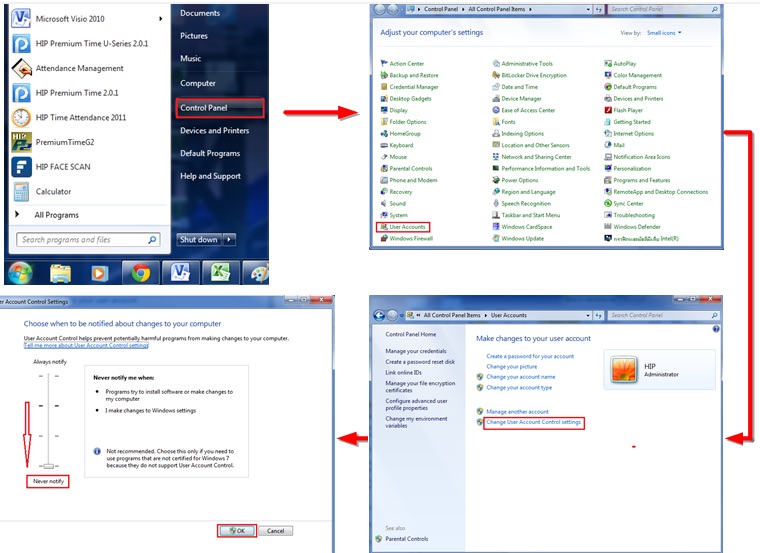
ปัญหาต่อมาที่มักจะเจอบ่อยๆ ก็คือ log เวลาในโปรแกรมคำนวณเวลาไม่แสดงผล ซึ่งปัญหานี้เกิดจากการตั้งค่าเวลาของคอมพิวเตอร์อยู่ในรูปแบบที่ไม่ถูกต้องตาม format ของเครื่องสแกนลายนิ้วมือหรือเครื่องสแกนใบหน้าที่เราใช้งานอยู่ แก้ไขได้ดังนี้ ให้ไปที่ control parnel > region and language > format เป็น thailand > adiditional setting > date เป็น dd/MM/yyyy และ calendar typy เป็นคริสต์ศักราช > time เป็น HH:mm:ss (ทั้ง shot time และ long time)

อีกหนึ่งเรื่องที่เจอกันบ่อยครั้งก็คือ ไม่สามารถเชื่อมต่อเครื่องสแกนลายนิ้วมือหรือเครื่องสแกนใบหน้าผ่านระบบแลนด์ได้ ให้ทำการตรวจสอบดังต่อไปนี้ ให้ทำการ ping ip address โดยเข้าไปที่ control panel > run/search > พิมพ์ cmd > enter > พิมพ์ ping ใส่ค่า ip เช่น ping 192.168.1.224 > enter > ขึ้น time out /unreachable แสดงว่าระบบ network มีปัญหา ให้ทำการเช็คระบบ network เช็คสายแลนด์ หรืออาจลองเปลี่ยนสายแลนด์ดู

ข้อมูลหน้ารายงานไม่แสดง ปัญหานี้เราจะเจอก็ต่อเมื่อได้ทำการเชื่อมต่อเครื่องสแกนลายนิ้วมือหรือเครื่องสแกนใบหน้ากับโปรแกรมคำนวณเวลาสำเร็จและได้ทำการดาวน์โหลดรายการบันทึกมาที่โปรแกรมแล้ว แต่เมื่อดูรายงานพบว่าไม่สามารถเรียกดูรายงานได้ รายงานไม่แสดงผล ให้ตรวจสอบดูว่าคอมพิวเตอร์มีโปรแกรม crystal report และ framework net 3.5 หรือไม่ หากไม่มีให้ทำการติดตั้ง 2 โปรแกรมดังกล่าว

ปัญหาข้อมูลหน้าคำนวณกะการทำงานแสดงข้อมูลเป็นวันหยุด ซึ่งปัญหานี้เกิดจากการตั้งค่าตารางการทำงานในโปรแกรมคำนวณเวลา วิธีแก้ไขปัญหาให้ตรวจสอบการตั้งกะการทำงานว่ามีการตั้งกะแล้วหรือยัง? หากยังไม่มีให้ทำการตั้งกะการทำงานตามขั้นตอนดังนี้ 1. ตั้งตารางเวลา 2. ตั้งกะการทำงาน 3. ตั้งตารางเวลาของพนักงาน โดยหลักการตั้งตารางเวลาการทำงานช่วงเวลาการทำงานต้องไม่ทับซ้อนกัน

การอัพโหลดข้อมูลจากโปรแกรมคำนวณเวลา premium time เข้าสู่เครื่องสแกนลายนิ้วมือหรือเครื่องสแกนใบหน้า โดยวิธีนี้ ให้เชื่อมต่อเครื่องสแกนลายนิ้วมือหรือเครื่องสแกนใบหน้า > เมนูอัพโหลด > เลือกพนักงาน > เลือกรายการที่ต้องการอัพโหลด เช่น ชื่อ, บัตร, รหัสผ่าน > จากนั้นก็ อัพโหลด รอการอัพโหลดสำเร็จเป็นอันเรียบร้อย

เคลียร์สิทธิ admin ในเครื่องสแกนลายนิ้วมือหรือเครื่องสแกนใบหน้า ปัญหานี้มักพบบ่อยเมื่อมีการเปลี่ยนพนักงานหรือผู้ดูแลลาออกไปแต่ไม่ได้ทำการยกเลิกสิทธิ admin ที่เครื่องสแกนลายนิ้วมือหรือเครื่องสแกนใบหน้าไว้ ทำให้ไม่สามารถเข้าใช้งานเครื่องสแกนลายนิ้วมือหรือเครื่องสแกนใบหน้าได้ วิธีการแก้ไขคือ ให้เราทำการเชื่อมต่อเครื่องสแกนลายนิ้วมือหรือเครื่องสแกนใบหน้าผ่านสายแลนด์ เลือกฟังก์ชั่นของระบบ และเลือกเมนูเคลียร์ผู้ดูแลทั้งหมด

และเมื่อเราใช้งานเครื่องสแกนลายนิ้วมือหรือเครื่องสแกนใบหน้าไปสักระยะก็จะพบว่ารายการบันทึกเต็ม เราสามารถลบรายการบันทึกในเครื่องสแกนลายนิ้วมือหรือเครื่องสแกนใบหน้าได้ โดยลบได้จากโปรแกรมและด้วยการกดเมนูที่หน้าเครื่อง วิธีการลบรายการบันทึกจากโปรแกรมมีดังนี้ ให้เชื่อมต่อเครื่องสแกนลายนิ้วมือหรือเครื่องสแกนใบหน้าผ่านระบบแลนด์ เลือกฟังก์ชั่นของระบบ เลือกลบการบันทึกเวลา

สำหรับเครื่องสแกนลายนิ้วมือหรือเครื่องสแกนใบหน้าบางเครื่องอาจพบว่าเวลาไม่ตรง เร็วไปบ้าง ช้าไปบ้าง เราสามารถปรับเวลาของเครื่องสแกนลายนิ้วมือหรือเครื่องสแกนใบหน้าให้เป็นปัจจุบันผ่านโปรแกรมคำนวณเวลา premium time ได้เลย โดยให้ทำการเชื่อมต่อเครื่องสแกนลายนิ้วมือหรือเครื่องสแกนใบหน้า เลือกฟังก์ชั่นของระบบ เลือกผ่านข้อมูล จากนั้นให้ตรวจสอบเวลาที่ถูกต้อง และกดส่งข้อมูล เวลาที่เครื่องสแกนลายนิ้วมือหรือเครื่องสแกนใบหน้าก็จะถูกอัพเดทเป็นเวลาใหม่

การสำรองฐานข้อมูลนับว่าเป็นสิ่งจำเป็นมาก ยิ่งเราใช้เครื่องสแกลายนิ้วมือหรือเครื่องสแกนใบหน้าหลายเครื่อง มีพนักงานหลายร้อยหลายพันคน หากไม่มีการสำรองฐานของมูลของโปรแกรมไว้บ้าง กรณีที่คอมพิวเตอร์ติดไวรัสหรือปัญหาอื่นๆ ที่ทำให้ฐานข้อมูลมีปัญหา ไม่สามารถใช้ฐานข้อมูลดังกล่าวได้ เชื่อว่าปัญหาใหญ่จะเกิดขึ้นแน่นอน วิธีป้องกันง่ายๆ เพียงแค่เราสำการสำรองฐานข้อมูล โดยวิธีดังนี้ เลือกเมนูข้อมูล เลือกสำรองข้อมูล หากที่เก็บ file สำรองข้อมูล

เมื่อมีการสำรองฐานข้อมูลเราก็จะมาพูดกันต่อถึงเรื่องการนำฐานข้อมูลที่เราได้ทำการสำรองไว้มาใช้งาน โดยให้เข้าไปที่เมนูตั้งค่าเลือกฐานข้อมูล กดค้นหา เลือก file ฐานข้อมูลที่ได้สำรองไว้ กดทดสอบการเชื่อมต่อ หากสำเร็จก็ให้กด ok เราก็จะสามารถใช้ฐานข้อมูลที่สำรองไว้ได้แล้ว

การส่ง file ออกจากโปรแกรมมักนิยมใช้กันอย่างมากสำหรับการส่ง text file เพื่อนำไปใช้งานต่อในโปรแกรม payroll หรือโปรแกรมเงินเดือน ซึ่งเครื่องสแกนลายนิ้วมือและเครื่องสแกนใบหน้าสามารถให้รายงานแบบ text file เพื่อนำไปเข้าโปรแกรมเงินเดือนได้แทบทุกยี้ห้อ เพียงแค่เราทราบว่า format ของโปรแกรมเงินเดือนดังกล่าวเป็นแบบไหน โดยให้เลือกสอบถามข้อมูลในหน้าที่ต้องการจะส่ง file ออกไป กดส่งออกข้อมูล เลือกชนิด file ที่ต้องการส่งออก เลือกขอบเขตของข้อมูล เช่น รหัส วันเวลา แผนก เลือกรูปแบบของข้อมูลตาม format ที่เราต้องการ กด ส่งออก

เครดิตจาก www.charoenfingerscan.com, www.charoentech.com